微信在日常生活中,使用率非常的高,在使用的过程中,可以看到有非常多的好看,好玩的表情包,那么怎么把微信表情导入qq?下面一起来看看吧 。
1、需要使用到一个叫做“腾讯文件”的软件,如图示,我们下载后,点击打开 。

文章插图
2、打开之后,看到如图示界面,(如果没有登录,直接使用QQ或者微信登录),然后点击微信文件 。

文章插图
3、在微信文件中,点击“图片”,如图示 。

文章插图
4、在微信图片中,找到“表情”,如图示,点击打开 。

文章插图
5、在“表情”中,选择一个你想要放到QQ中的表情,如图示 。

文章插图
6、然后点击“发送给好友”,如图示 。

文章插图
7、然后选择想要发送的好友,如图示 。
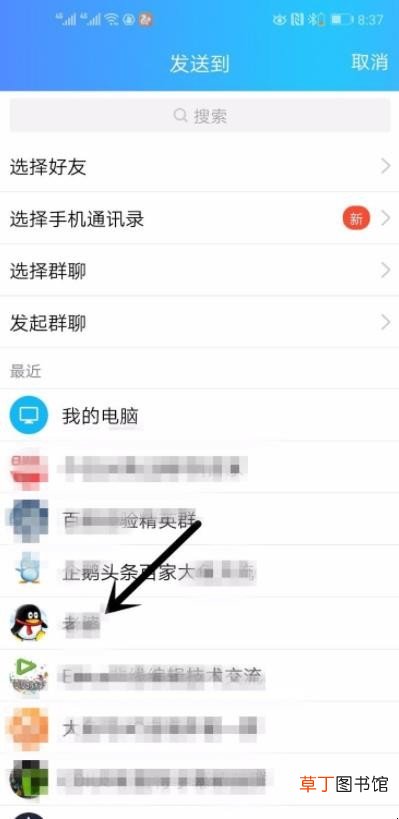
文章插图
8、在电脑上登录QQ号(建议使用自己的QQ小号),点击下载,然后点击打开 。
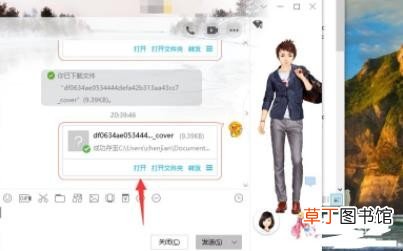
文章插图
9、打开之后,看到有如图示界面,点击保存,如图示 。

文章插图
10、保存到自己的电脑上面,然后点击如图示位置,然后点击“收藏我的第一个表情”,如图示 。

文章插图
11、选择刚才保存的位置,然后选择图片,然后点击确定 。
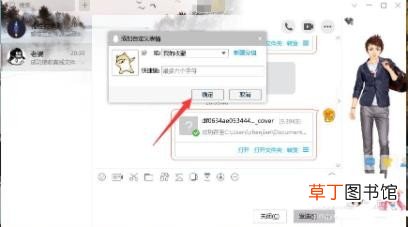
文章插图
【怎么把微信表情导入qq】12、如图示,我们已经将这个图片保存到了QQ中 。

文章插图
关于怎么把微信表情导入qq的相关内容就介绍到这里了 。
推荐阅读
- vbs整人代码窗口怎么关闭
- 贪婪洞窟2怎么充值
- 万国觉醒如何加联盟 万国觉醒怎么加盟联盟
- 干饭人的梗怎么来的
- 怎么找回回收站里已经删除的文件
- 豆腐乳是什么做的 豆腐乳是怎么做成的
- 高性价B350主板怎么挑选
- 帝国时代4怎么观战比赛 帝国时代4对战视频
- 文明重启防空洞怎么进去 文明重启防空洞怎么进去视频
- 蟹爪兰怎么养才能更旺盛










